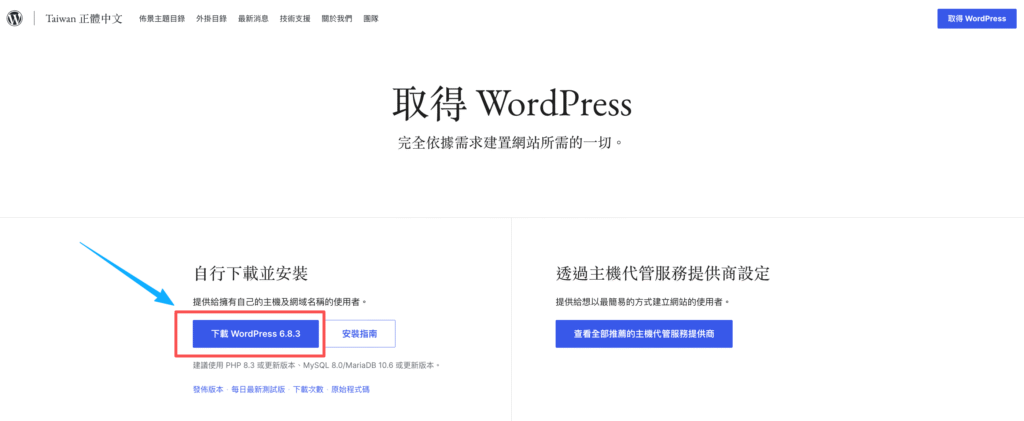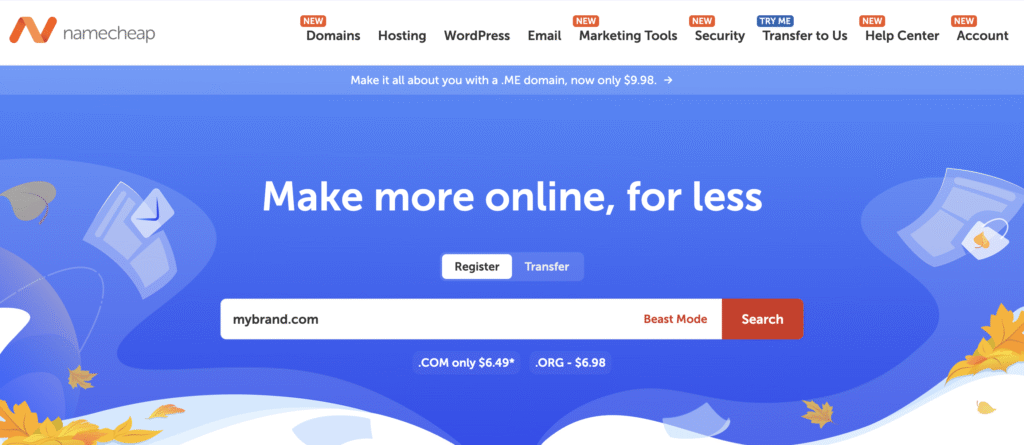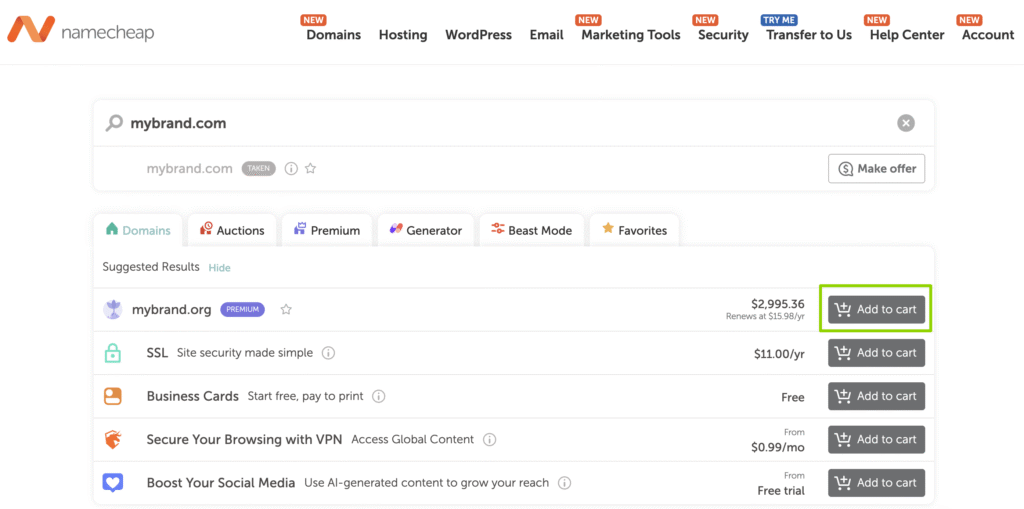為什麼信任我們評測及文章
想在2025年架設網站,無論是企業官網、電商商店、個人作品集或是部落格寫作,”網頁寄存(Web Hosting)” 都是不可或缺的一步。尤其對香港、台灣的用戶來說,選對寄存地點與方案,關係到你網站的速度、安全性與SEO效益。本文將從實用角度出發,帶你認識網站寄存、推薦適合香港與WordPress用戶的最佳主機方案,並比較不同建站方式與方案差異。
- 精選 7 大建站與網頁寄存平台,涵蓋 Hostinger、Wix、等熱門選擇
- 深入比較 SSD、Cloud、VPS 主機,推薦香港地區最佳寄存方案
- 提供 WordPress 建站、SSL 安裝、DNS 設定全方位教學
- 免費 vs 付費網頁寄存優缺點分析,幫你避開常見坑位
網頁寄存是什麼?(Web Hosting 教學)
“網頁寄存(Web Hosting)” 簡單來說就是租主機儲存你網站的所有資料,比如文字、圖片、程式碼等,並透過網域(如 yoursite.com)讓全世界訪問網站。寄存在全球某台伺服器上後,用戶輸入網址就能讀取內容。
寄存本身會影響網站的速度與穩定性,例如主機位置、硬碟速度(SSD vs HDD)、記憶體大小、是否有CDN加速等,所以不同用途建議選擇相符的寄存方案,例如個人部落格可用共享主機,而企業商店可能更適合 VPS 或 Cloud 主機。
對香港用戶來說,選擇亞洲節點的主機會讓訪客打開網頁速度更快。例如Hostinger、SiteGround都有香港或新加坡伺服器選項,比使用歐美主機的延遲更低。
香港網站寄存推介
香港Web Hosting比較與邊間好
選擇香港寄存不外乎看速度、價格、客服與穩定性。以下是幾個適合香港用戶的主機品牌方向建議:
- Hostinger — 經濟實惠+新加坡節點適合香港訪問
- SiteGround — 速度快、支援中文客服、適合企業與WordPress用戶
- 阿里雲 / 騰訊雲 — 適合技術型網站與內地訪問
- GoDaddy 港版 — 本地化服務,但續費偏高
建站與網頁寄存平台推薦
Namecheap
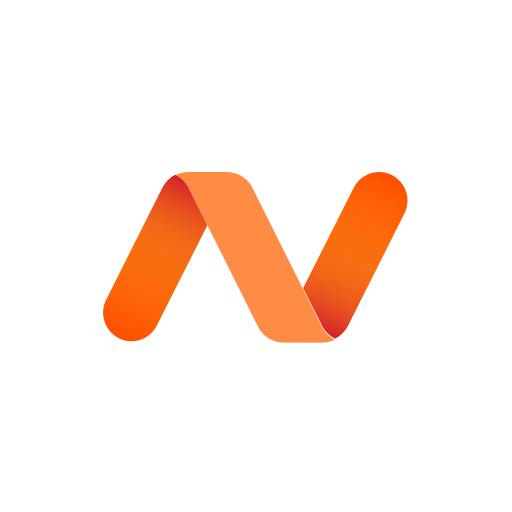
Namecheap
Namecheap 綜合表現
| 域名價格平價 | .com 通常約 $9/年,且續費透明 |
| DNS 功能完整 | 免費 PremiumDNS、支援 DDNS、Cloudflare |
| 免費SSL一年 | 域名附贈 SSL,適用新手網站建置 |
| 自訂彈性高 | 選擇外部主機綁定自由度強 |
Hostinger
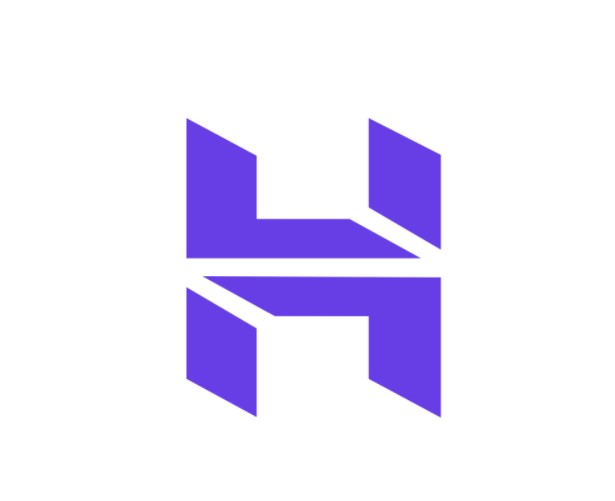
Hostinger
Hostinger 綜合表現
| 價格優勢 | 起價低,最低方案常見於 $2~$3/月區間 |
| 效能穩定 | 採用 LiteSpeed 伺服器,速度與快取表現優秀 |
| 支援中文介面 | 操作面板 hPanel 親民,含台灣/香港資料中心 |
| WordPress 一鍵安裝 | 適合新手快速架站,免費 SSL 與 Email |
Squarespace
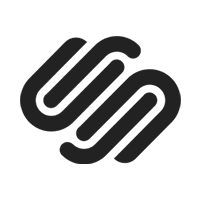
Squarespace
Squarespace 綜合表現
| 高質感模板 | 內建大量專業模板,適合作品集、品牌頁設計 |
| 完全無需編碼 | 拖曳式介面,功能與樣式自動同步手機版 |
| 整合電商功能 | 含收款、庫存管理與會員系統 |
| 內建SEO、分析工具 | 提升搜尋排名與內容追蹤 |
SiteGround
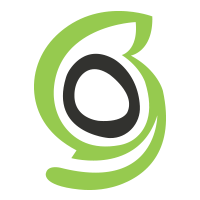
SiteGround
SiteGround 總體表現
| 速度極快 | Google Cloud 託管+自研 SuperCacher |
| WordPress 官方推薦 | 自動更新、安全架構專業 |
| 客服評價高 | 24/7 實時客服支援,回覆快 |
| 免費網站遷移 | 一鍵移站工具方便舊站搬家 |
Bluehost
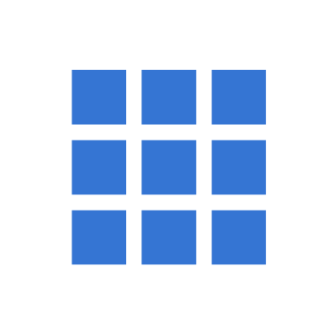
Bluehost
Bluehost 總體表現
| 入門價實惠 | 首年免費網域、支援簡單安裝 |
| 與WordPress深度整合 | 官方推薦合作夥伴之一 |
| 備份與安全加購方案 | 適合網站成長型用戶 |
| 操作介面清晰 | 自家面板 cPanel 新手易上手 |
Wix

Wix
Wix 總體表現
| 免費方案可用 | 建站免月費,但附平台廣告 |
| 強大可視化編輯器 | 拖放元素,即時預覽網站 |
| 豐富應用程式商店 | 支援電商、預約、直播等功能 |
| 多語系與會員功能完善 | 適合中小企業與個人網站 |
GoDaddy

GoDaddy
GoDaddy 總體表現
| 域名與主機整合 | 購買網域、Email、建站工具一步到位 |
| 99.9%正常運作保證 | 穩定度與可信度高 |
| 全天候客服 | 全球24/7 支援,含中文服務 |
| 建站工具可選 | 支援網站編輯器與 WordPress 安裝 |
香港網頁寄存推薦品牌(SSD / Cloud / VPS)
- SSD 主機:適合中小企業官網(如 Hostinger Premium)
- Cloud 主機:性能更佳+自動備援(如 SiteGround Cloud)
- VPS 主機:可完全自訂,用於高流量或電商平台(如 DigitalOcean VPS)
WordPress 網頁寄存香港用戶專用方案
對 WordPress 用戶來說,SiteGround 與 Bluehost 是官方推薦的兩個寄存商。前者在亞洲速度佳,後者價位親民,並有一鍵啟動工具與自動備份功能。
“用 WordPress 寄存就好似買靚布料縫衫,選好主機先至可以放心自由設計,唔怕縮水甩線!”
VPS 建站適合什麼類型網站?
適合高流量網站、電商、多人協作系統、API與 SaaS 項目。需具備基本 Linux 操作知識或請外包技術維護。
網頁寄存速度與安全性
SSD 網頁寄存優勢與讀取速度比較
SSD(固態硬碟)比傳統HDD快5-10倍以上,建議至少選用 SSD 主機。網站載入速度快可提升SEO與使用者體驗。
SSL 網頁寄存保障網站安全的方法
SSL(HTTPS)是必需,能加密訪客與網站間的資料傳輸並提升搜尋排名。大部分主機已提供免費 Let’s Encrypt SSL。
Google 網頁寄存與搜尋引擎優化(SEO)關係
網站速度、SSL、主機穩定性與地理位置等,都會影響搜尋引擎排名表現。
免費與付費網頁寄存比較
免費網站寄存值得用嗎?
免費服務通常有限制,例如無法綁定獨立網域(如Wix免費版)、有廣告或無法安裝WordPress。
免費網頁寄存平台推薦
- Netlify
- Vercel
- GitHub Pages
適合技術用戶與前端作品展示。
香港免費網站寄存限制與風險
免費服務不保證 uptime、無備份、阻擋商業用途或限流量。
付費Web Hosting有什麼額外好處?
- 獨立資源
- 無廣告
- 專業客服
- 可自由安裝CMS
- 提供Email / 自動備份 / CDN等功能
網頁寄存教學與設定指南
如何選擇最適合的網頁寄存方案
根據網站類型、預算、訪客區域與技術能力決定,例如:內容站可用共享主機,電商推薦 VPS 或 Cloud。
WordPress 安裝到網頁寄存步驟
- 選主機並購買
- 綁定域名、設定DNS
- 1-click 安裝 WordPress
- 啟用SSL
- 安裝必要外掛
- 定期備份與更新
從AI建站到VPS寄存全覆蓋
AI 建站與香港 Web Hosting 新趨勢
越來越多主機加入AI輔助建站工具,例如 Hostinger AI Website Builder,讓新手比以往更輕鬆入門。
外貿建站與國際網頁寄存選擇
出口電商品牌推薦用 Cloud 主機(如 Vultr、Linode)並搭配CDN以應對全球流量。
網頁管理系統與網頁寄存一站式方案
如 Wix、Squarespace 為一體化建站寄存方案,但自由度比自建網站低。
總結
對初學者來說,選擇簡單好用、支援香港節點或中文客服的平台最重要,例如 Hostinger 或 Wix;而對進階用戶或企業來說,使用 SiteGround VPS 或自建 WordPress+Cloudflare DNS 會更靈活高效。沒有最好的網頁寄存,只有最適合你網站定位與需求的選擇。
常問問題
網頁寄存是存放網站的空間,而建站平台是幫你創建網站內容的工具,比如 WordPress 或 Wix。如果你用 SaaS 平台(如Wix / Shopify),就無需自己購買Web Hosting。
可以,但強烈不推薦。免費寄存限制多、慢、不安全,也無法商業用途。
建議選亞洲節點Web Hosting + CDN加速 +快取插件,如WP Rocket或LiteSpeed Cache。